Même un ordinateur domestique ordinaire a plusieurs programmes à la fois. Chacun des programmes remplit des fonctions spécifiques. Chaque fichier prend sa place, a un nom, un poids (taille) et une version. Les fichiers sont mesurés en Ko, Mo, Go et d'autres valeurs moins courantes, mais qu'est-ce qu'une version de fichier et comment la trouver ?
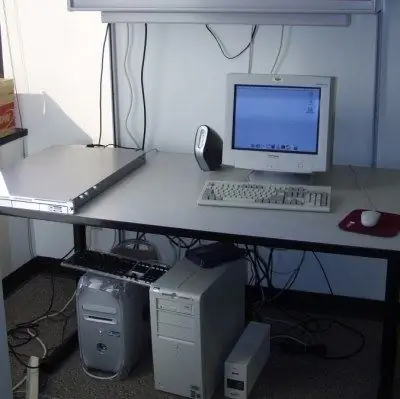
Instructions
Étape 1
Généralement, toutes les données sur les fichiers sont contenues dans leurs propriétés. Cliquez simplement sur n'importe quelle icône avec le programme avec le bouton droit de la souris, étudiez les informations contenues dans les propriétés de l'objet de l'objet.
Étape 2
Pour connaître la version du programme, cliquez sur l'icône située à droite dans le coin supérieur de la fenêtre du programme. La version du programme sera indiquée dans le titre. Découvrez les versions des fichiers à partir des documents fournis avec le logiciel. Veuillez noter que les versions ne correspondront que si les packages de mise à jour n'ont pas été installés.
Étape 3
Vous pouvez vérifier la version des fichiers mis à jour à l'aide de la boîte de dialogue Ajouter ou supprimer des programmes. Pour obtenir des informations sur la version d'un fichier, cliquez sur le bouton Démarrer, recherchez l'option Panneau de configuration. Cliquez sur l'option Ajouter ou supprimer des programmes. Une nouvelle fenêtre s'ouvrira avec une liste des programmes installés.
Étape 4
Pour connaître la version d'un fichier, cliquez sur la ligne portant le nom du programme et cliquez sur l'option "Pour obtenir des informations sur le support, cliquez ici". La fenêtre qui s'ouvre affichera des informations sur la version du fichier.
Étape 5
Trouvez la version du fichier d'une autre manière. Pour ce faire, recherchez le fichier principal du produit. Le chemin d'installation est écrit dans les informations du fichier. Faites un clic droit sur l'icône avec le programme, la ligne du chemin peut contenir les données suivantes: Fichiers programme / Microsoft / Office / Office 2003. Les noms des fichiers exécutables peuvent se terminer par exe ou dll.
Étape 6
Pour trouver le fichier, utilisez le bouton Démarrer, cliquez sur l'option Rechercher. Dans l'assistant de recherche, recherchez la ligne "Fichiers et dossiers". Dans la zone de recherche, saisissez le nom du fichier que vous souhaitez rechercher. Le résultat apparaîtra en quelques secondes sous la forme d'une liste de fichiers. Sélectionnez le programme requis et cliquez dessus avec le bouton droit de la souris, recherchez l'élément de propriété. Cette fenêtre comporte plusieurs onglets, dont l'onglet Version. La version du programme installé sur votre ordinateur est indiquée ici.






